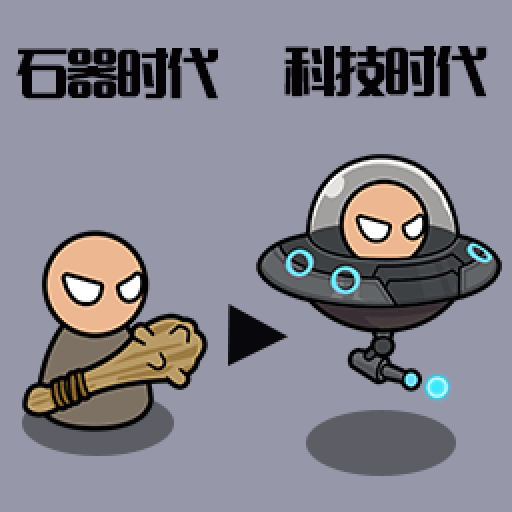如何在Mac系统上轻松调整鼠标灵敏度
作者:佚名 来源:未知 时间:2024-11-17
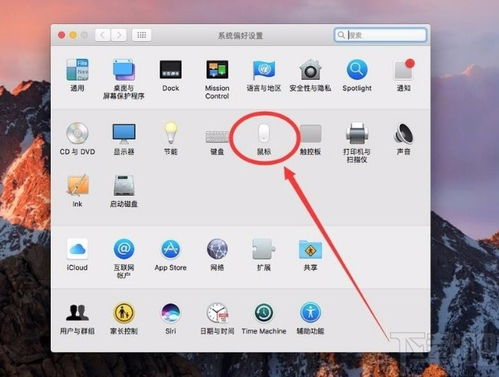
在日常使用Mac系统的过程中,鼠标作为重要的输入设备,其灵敏度的设置直接影响到我们的操作效率和舒适度。一个合适的鼠标灵敏度不仅能让我们的操作更加流畅,还能有效减少手腕和手指的疲劳。那么,如何在Mac系统中设置鼠标灵敏度呢?别担心,本文将为你详细解读,只需轻松几步,就能让你拥有一个更加舒适的电脑使用体验。
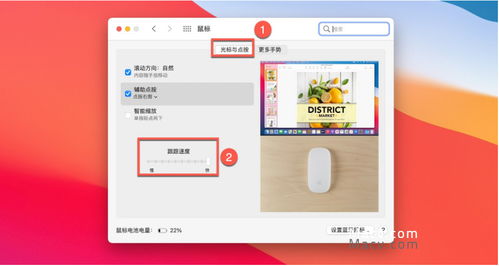
第一步:打开系统偏好设置
首先,我们需要进入Mac系统的“系统偏好设置”。在屏幕的左上角,你会看到一个苹果图标。没错,就是那个我们熟悉得不能再熟悉的苹果图案。点击它,会弹出一个下拉菜单。在这个菜单中,选择“系统偏好设置”,这将带我们进入系统的设置界面。
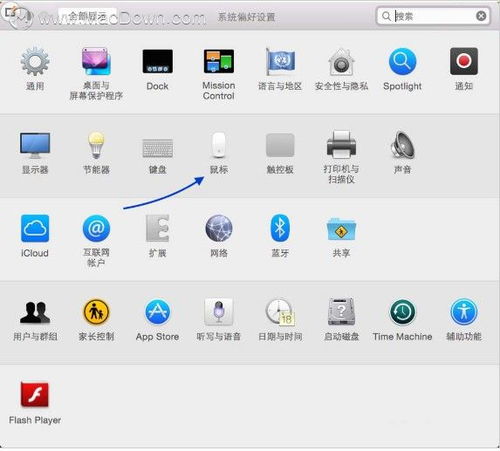
第二步:找到鼠标设置
进入系统偏好设置后,你会看到一个包含各种设置的窗口。在这里,我们需要找到并点击“鼠标”选项。鼠标设置是专门用来调整鼠标的各种参数,包括灵敏度、滚动方向等。点击“鼠标”选项后,你会进入一个新的页面,这个页面就是我们今天要重点操作的区域。
第三步:调整跟踪速度
进入鼠标设置页面后,你会看到一个名为“跟踪速度”的滑块。这个滑块就是用来调整鼠标灵敏度的工具。你可以通过左右拖动这个滑块来改变鼠标的移动速度。向左拖动,鼠标的移动速度会变慢,灵敏度降低;向右拖动,鼠标的移动速度会变快,灵敏度提高。
在调整滑块时,你可以根据自己的使用习惯和需求,找到一个最适合自己的灵敏度级别。如果你喜欢快速移动鼠标,可以选择较快的灵敏度;如果你更看重精准操作,可以选择较慢的灵敏度。总之,通过不断的尝试和调整,你一定能够找到一个最适合自己的鼠标灵敏度。
注意事项:
1. 实时预览:在调整滑块时,你会看到鼠标的移动速度实时改变。这可以帮助你更直观地感受到不同灵敏度下的操作效果。因此,建议你在调整时,多尝试一下不同的灵敏度级别,找到最适合自己的那一个。
2. 保存设置:在调整完滑块后,你不需要点击任何“保存”按钮。因为Mac系统会自动保存你的设置。当你关闭系统偏好设置窗口时,所有的设置都会生效。
3. 适应新设置:在调整完鼠标灵敏度后,你可能需要一段时间来适应新的操作方式。不过别担心,随着时间的推移,你会逐渐习惯并享受这种新的操作体验。
4. 检查版本:需要注意的是,虽然不同版本的Mac系统可能在界面和设置上略有不同,但基本的调整步骤是相似的。如果你在使用过程中遇到任何问题或困惑,可以查阅Mac系统的官方文档或在线支持资源,以获取更详细的帮助和指导。
其他相关设置:
除了跟踪速度之外,Mac系统的鼠标设置还包含其他一些有用的选项和功能。这些选项虽然与灵敏度调整不直接相关,但同样可以帮助你提升操作效率和舒适度。
1. 滚动方向:在鼠标设置页面中,你还可以调整鼠标滚轮的滚动方向。默认情况下,鼠标滚轮是向上滚动时页面向上移动,向下滚动时页面向下移动。但如果你习惯了其他操作系统中的滚动方式,或者想要尝试一种不同的滚动体验,可以在这里进行调整。
2. 辅助点按:Mac系统支持多种点按方式,包括单击、双击、三击等。此外,你还可以设置辅助点按(通常是右键点按)来打开上下文菜单或执行其他操作。如果你经常使用右键功能,可以在这里进行调整和优化。
3. 连接多个鼠标:如果你需要在Mac上连接多个鼠标(例如一个有线鼠标和一个无线鼠标),你可以在鼠标设置页面中查看和管理这些设备。你可以为每个鼠标设置不同的名称和偏好设置,以便在需要时轻松切换。
为什么调整鼠标灵敏度很重要?
一个合适的鼠标灵敏度不仅能让你的操作更加流畅和高效,还能有效减少手腕和手指的疲劳。以下是一些调整鼠标灵敏度的重要性:
1. 提高操作效率:一个合适的鼠标灵敏度可以让你更快地移动鼠标指针,从而提高操作效率。当你需要频繁切换窗口、选择文本或点击按钮时,一个快速的鼠标移动速度会让你事半功倍。
2. 减少疲劳:如果你长时间使用鼠标进行精细操作(如绘图、编辑文档等),一个较慢的鼠标灵敏度可以减少手腕和手指的疲劳。因为你可以更精确地控制鼠标指针的位置和移动速度,从而避免过度用力或频繁调整姿势。
3. 适应不同任务:不同的任务可能需要不同的鼠标灵敏度。例如,在进行游戏时,你可能需要一个更快的鼠标移动速度来跟上游戏的节奏;而在进行文字编辑时,你可能需要一个较慢的鼠标移动速度来确保文本的准确性。通过调整鼠标灵敏度,你可以轻松适应不同的任务需求。
4. 个性化设置:每个人都有自己的使用习惯和偏好。通过调整鼠标灵敏度,你可以根据自己的需求和喜好进行个性化设置,从而获得更加舒适和高效的使用体验。
总结:
通过本文的介绍,相信你已经掌握了在Mac系统中设置鼠标灵敏度的方法。只需轻松几步,你就能拥有一个更加流畅和高效的操作体验。无论是在工作、学习还是娱乐中,一个合适的鼠标灵敏度都能让你事半功倍。所以,不妨现在就打开你的Mac系统,尝试一下调整鼠标灵敏度的乐趣吧!
- 上一篇: 如何快速提升空间等级?
- 下一篇: 如何快速获得支付宝的敬业福和友善福?